תכונה מעט ידועה ב- Gnome היא היכולתליצור תיקיות אפליקציות. תיקיות אלה נגישות במצב סקירה כללית של פעילויות ומאפשרות למשתמשים לסווג את היישומים המועדפים עליהם, בדומה למערכות הפעלה של סמארטפונים כמו iOS ו- Android. ישנן שתי דרכים שונות ליצור תיקיות אפליקציות במעטפת Gnome.
תיקיות לאפליקציות עם תוכנת Gnome
הדרך הטובה ביותר ליצור תיקיות אפליקציות ב- Gnome Shellלארגן את היישומים המועדפים עליכם הוא להשתמש בתוכנת Gnome. ליצירת תיקיה חדשה, לחץ על מקש Windows וחפש "תוכנה". לחץ על סמל שקית הקניות ופתח את התוכנית.
משתמשי אובונטו: לא תמצא תוכנת Gnome במחשב האישי שלך. Canonical משנה את תוכנת Gnome ליצירת מרכז התוכנה של אובונטו. אל תדאג! אתה עדיין יכול ליצור תיקיות אפליקציות! פתח את המקף ב- Gnome באובונטו, חפש את מרכז "תוכנת Ubuntu" והפעל אותו במקום זאת!
תוכנת Gnome מהירה להשקה, אך לא תמידמגיב מייד. לפני שאתה מנסה לעשות משהו, תן לזה דקה ותן לאפליקציה להיטען. כאשר אפליקציית התוכנה נטענת, חפש את הכרטיסייה "מותקן" ולחץ עליה.
בכרטיסייה "מותקן" בתוכנת Gnome (אומרכז התוכנה של אובונטו), לחץ על סמל סימן הביקורת הממוקם בפינה השמאלית העליונה של החלון. לחיצה על סמל סימן זה תביא את תוכנת Gnome למצב הבחירה. עבור לרשימה וסמן תיבות ליד האפליקציות שתרצה לארגן בתיקיה.
לאחר שעברת ובחרת בכלתוכניות שתרצה להוסיף לתיקיית אפליקציות של Gnome Shell, חפש בתחתית תוכנת Gnome את הלחצן "הוסף לתיקיה" ולחץ עליה כדי להעלות את תיבת הדו-שיח ליצירת התיקיות.
הוסף אפליקציות לתיקיה הקיימת

Gnome Shell מגיע עם תיקיית אפליקציות "Utilities" מחוץ לתיבה. כדי להוסיף אליו תוכניות שנבחרו, בחר באפשרות "כלי עזר" בחלון יצירת תיקיית האפליקציות ולחץ על כפתור "הוסף".
לחלופין, ניתן להעביר תוכנית מתיקיית אפליקציה אחת לתיקיה על ידי בחירה בכפתור "העבר לתיקיה" בתוכנת Gnome.
הוסף אפליקציות לתיקיה חדשה
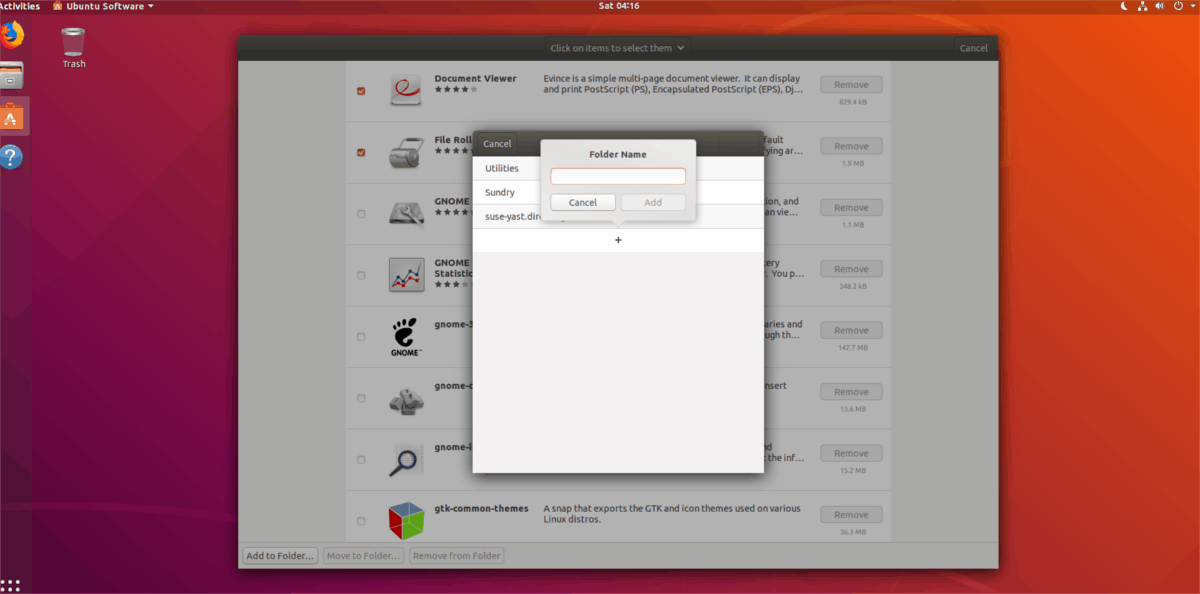
כדי להוסיף תוכניות חדשות לתיקיית אפליקציות מותאמת אישית, עברו על תהליך הבחירה המתואר לעיל. לאחר מכן, לחץ על סמל "+" כדי ליצור תיקיית אפליקציה חדשה בחלון הדו-שיח שמופיע.
מלא את שם התיקיה המותאמת אישית ובחר "הוסף" כדי לסיים את תהליך היצירה.
הסר יישומים מהתיקיה
עקוב אחר תהליך הבחירה ומצא אתתוכניות להסרה מתיקיית אפליקציה. ואז, חפש בתחתית תוכנת Gnome את הלחצן "הסר מהתיקיה" ולחץ עליו. בחירה בתיקיה "הסר מהתיק" תוציא מייד את התוכניות שנבחרו מתיקיית האפליקציה.
מנהל תיקיות אפליקציות של GNOME
תוכנת Gnome היא כלי מצוין, אך זו לא הדרך היחידה ליצור תיקיות אפליקציות ב- Gnome Shell.
הצגת מנהל תיקיות האפליקציות של GNOME: זהו כלי שימושי המאפשר למשתמשים לשנות במהירות תיקיות אפליקציות וליצור גם חדשות.
התקן את מנהל התיקיות
כדי להשיג את מנהל תיקיות האפליקציות של GNOME, פתח מסוף ופעל לפי ההוראות התואמות מערכת ההפעלה לינוקס שלך.
אובונטו / דביאן
תפוס את חבילת ה- DEB של GNOME App Folders Manager עבור מערכת אובונטו או דביאן באמצעות ווגט.
wget https://github.com/muflone/gnome-appfolders-manager/releases/download/0.3.1/gnome-appfolders-manager_0.3.1-1_all.deb
עם החבילה שהורדת למחשב האישי שלך, ההתקנה יכולה להתחיל. משתמש ב dpkg פקודה, הגדר את מנהל תיקיות האפליקציות של GNOME.
sudo dpkg -i gnome-appfolders-manager_0.3.1-1_all.deb
במהלך ההתקנה של מנהל תיקיות האפליקציות של Gnome, עשויים להתעורר כמה בעיות תלות. תקן אותם עם להתקין פקודה.
sudo apt install -f
קוד מקור
אלה שאינם באובונטו או דביאן יצטרכו להתקין את מנהל התיקיות של GNOME ממקור. לשם כך, הפעל מסוף ובצע את הפעולות הבאות.
הערה: כדי לבנות את מנהל תיקיות האפליקציות של GNOME מהמקור, ודא שיש לך ספריות Python 2.x, GTK + 3.0 עבור Python 2.x, ספריות GObject עבור Python 2.x, ספריית XDG עבור Python 2.x, וספריית Distutils עבור Python 2.x מותקן.
git clone https://github.com/muflone/gnome-appfolders-manager.git cd appfolders-manager python2 setup.py install
ערוך תיקיות לאפליקציות
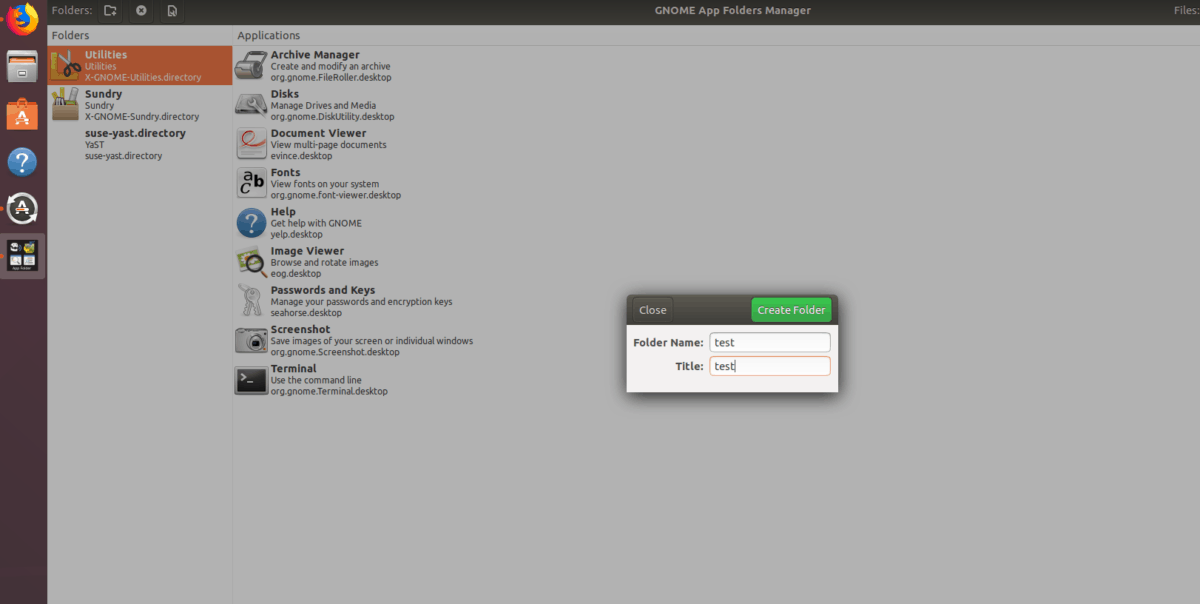
ליצירת תיקיית אפליקציות חדשה באמצעות מנהל התיקיות של GNOME, הפעל את התוכנית ולחץ על סמל התיקיה החדש בחלקו העליון, לצד הטקסט שעליו כתוב "תיקיות."
בלחיצה על סמל התיקיה החדש, תופיע תיבת דו-שיח. כתוב את שם התיקיה בתיבת דו-שיח זו, ובחר "צור תיקיה."
כדי להוסיף תוכניות חדשות לתיקיית האפליקציות החדשה, בחר אותה בסרגל הצד ולחץ על הסמל "+".
הוסף אפליקציות לתיקיה הקיימת
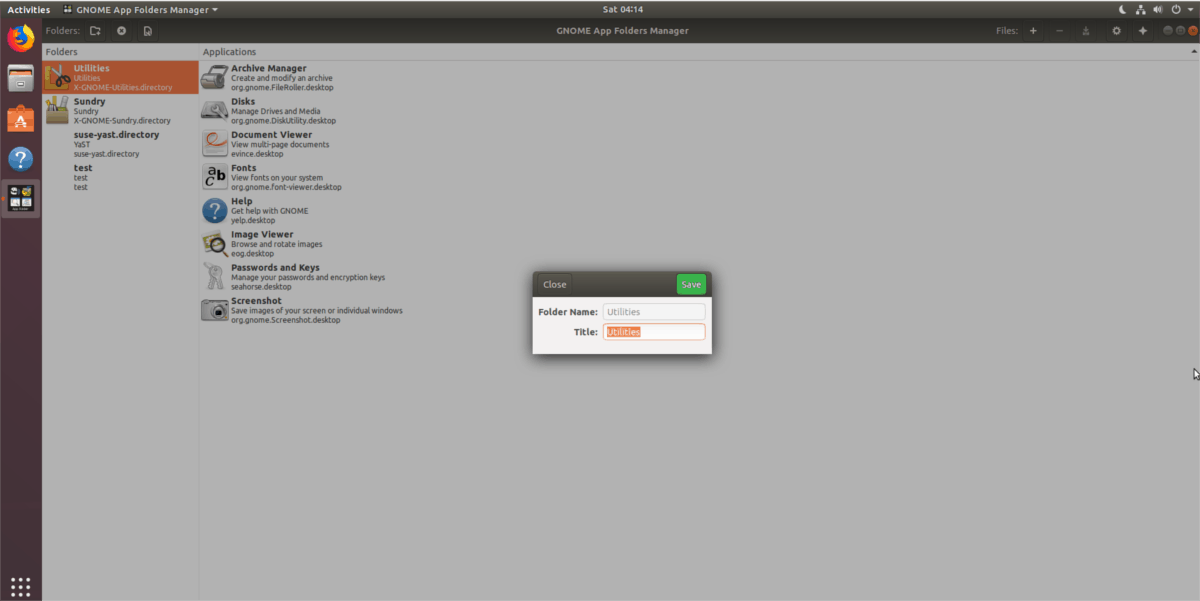
יחד עם יצירת תיקיות אפליקציות חדשות, אפליקציית GNOMEמנהל התיקיות מאפשר גם למשתמשים להוסיף תוכניות לקיימות. לשם כך, הפעל את התוכנית ובחר תיקיית אפליקציות בסרגל הצד. לאחר מכן לחץ על הסמל "+".
הסר אפליקציות קיימות מהתיקיות על ידי מעבר לתיקיה קיימת ולחץ על התיקיה "-".












הערות